Lockly-fejlfinding: Hvad hvis Lockly ikke fungerer korrekt?
I denne artikel om Lockly-fejlfinding viser vi dig, hvordan du fejlfinder almindelige Lockly-låseproblemer for at sikre, at dine Lockly-låse fungerer korrekt!
Lockly er et enkelt, brugervenligt nøglefrit dørlåsesystem. Det giver dig mulighed for at låse og låse din dør op fra hvor som helst i verden. Lockly-appen fungerer med enhver internetforbindelse; du kan få adgang til det på iOS og Android.
I denne artikel viser vi dig, hvordan du fejlfinder almindelige Lockly-problemer og fejl, så du kan sikre dig dit smarte hjem sikkerhedssystem virker efter hensigten!
Lockly virker ikke.

Hvis du oplever problemer med Lockly, er der et par måder at fejlfinde på:
- Sørg for, at din Lockly fungerer korrekt og synkroniserer med Android- eller iOS-appen. Du kan gøre dette ved at sikre, at din Lockly er parret med appen.
- Tjek internetforbindelsen på din telefon eller tablet. Hvis den ikke har nogen Wi-Fi-forbindelse, kan du ikke bruge Lockly. Hvis der er en Wi-Fi-forbindelse, men den ikke virker, skal du kontakte din udbyder for at prøve at løse problemet.
- Tjek, at den seneste version af appen er blevet downloadet og installeret på din enhed. Du kan gøre dette ved at kigge i "Apps" på din enheds startskærm eller ved at tjekke dens appbutiks fortegnelse for at se, om den også er tilgængelig (f.eks. Google Play Butik).
- Sørg for, at låsen er inden for rækkevidde af din telefon. Låsen skal være forbundet til et Wi-Fi-netværk med internetadgang og ikke mere end 20 fod (6 meter) fra din telefon.
- Genstart din telefon og låseenheden ved at slukke og tænde dem igen inden for 30 sekunder og vente på, at de starter helt op, før du prøver igen.
Lockly-meddelelser virker ikke.

Hvis dine Lockly-meddelelser ikke virker, er det normalt på grund af et par forskellige ting. Disse omfatter:
- Din app har ikke fået tilladelse til at sende push-beskeder.
- Du er logget ind med den forkerte konto. Sørg for, at du bruger den rigtige!
- Du har slået notifikationer fra for Lockly, eller de blev ved et uheld slået fra, da en anden app blev åbnet. Hvis dette sker, skal du gå ind i dine indstillinger og slå dem til igen.
- Sørg for, at din enhed er forbundet til Wi-Fi og har en fungerende internetforbindelse. Lockly-appen er åben og kører i baggrunden, hvilket gør det muligt at sende push-beskeder ud.
Låselåsen bliver ved med at bippe.

Hvis din Lockly-lås bliver ved med at bippe:
- Batteriet er dødt eller lavt. Hvis din enhed begynder at bippe, når du trykker på testknappen, indikerer det, at der ikke er strøm tilbage i dit batteri. Du skal udskifte batterierne med nye, før du bruger dem igen!
- Du har for nylig opdateret appen og skal logge ud og ind igen. Dette er et almindeligt problem ved opdatering af en app, men det kan løses ved at logge ud af din konto og ind igen.
Lockly låser ikke.
Hvis Lockly ikke låser, skal du følge disse trin:

- Sørg for, at din telefon har en stærk forbindelse til internettet. Hvis du har en svag eller intermitterende forbindelse, kan du prøve at bringe din telefon tættere på routeren eller andre Wi-Fi-enheder. Dette kan hjælpe med at forbedre forbindelsen mellem enheder, hvilket kan forårsage et problem med låsning.
- Luk alle andre apps ved hjælp af netværksressourcer på din enhed (for eksempel apps til musikstreaming). De kan forhindre Lockly i at låse korrekt, fordi de bruger for meget båndbredde på netværket.
- Tjek for snavs i din Lockly-enhed. Hvis der er snavs indeni, skal du rense det og sikre dig, at alle komponenter stadig fungerer.
- Sørg for, at alle låsedele fungerer korrekt ved at teste dem individuelt med et voltmeter. Dette vil sikre, at ingen andre har manipuleret med nogen del af dit system, før de vender tilbage til vores kontor for at få en erstatning.
- Batterierne er afladet. Fjern dem og udskift dem med fire nye AA-batterier.
Automatisk låsning fungerer ikke.

Hvis du har problemer med din låste automatiske lås, er her et par ting, du skal tjekke:
- Sørg for, at døren er lukket. Døren skal være helt lukket for at enheden kan aktiveres.
- Sørg for, at der ikke er nogen hindring i vejen for dens bevægelsessensor. Hvis noget blokerer dens vej, vil det ikke fungere korrekt og muligvis ikke engang aktiveres.
- Tjek, at dine batterier er fuldt opladet og fungerer korrekt – hvis de er ved at løbe tør for saft, vil du bemærke en ændring i ydeevnen i forhold til, hvad du ville forvente af en helt ny enhed!
- Sørg for, at batterirummet på din lockly er rent og fri for snavs. Hvis der er noget derinde, kan det forhindre låget i at lukke ordentligt eller sætte sig fast på den ene side.
Lockly-appen virker ikke.
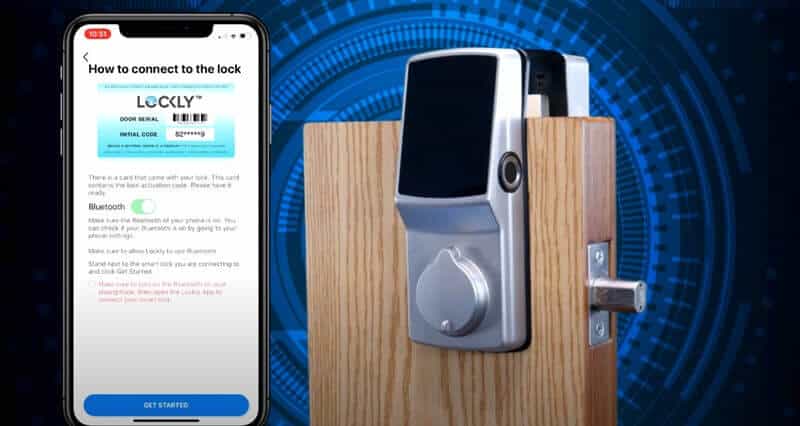
Hvis Lockly-appen ikke virker, er her nogle almindelige låseproblemer og tip til fejlfinding:
- Sørg for, at du har din telefons seneste version af Lockly-appen. Du kan tjekke ved at gå til Indstillinger > Generelt > Softwareopdatering. Hvis en opdatering er tilgængelig til Lockly, skal du trykke på Installer nu.
- Tjek, at din enhed har nok lagerplads. Hvis du ikke har nok lagerplads, vil nogle funktioner i Lockly ikke fungere korrekt, fordi de har brug for ekstra ressourcer fra din telefons hukommelse og CPU (centralenhed).
- Prøv at genstarte din enhed og derefter åbne Lockly igen. Hvis det ikke virker, så prøv at geninstallere appen.
- Genstart din telefon og tablet. Nogle gange kan en simpel genstart løse alle mulige problemer!
- Sørg for, at din enhed har en god forbindelse til internettet. Bekræft, at ingen andre faktorer (f.eks. apps, der kører i baggrunden eller Wi-Fi-problemer) forårsager problemer med forbindelsen mellem din enhed og vores servere.
Timeout for låst forbindelse
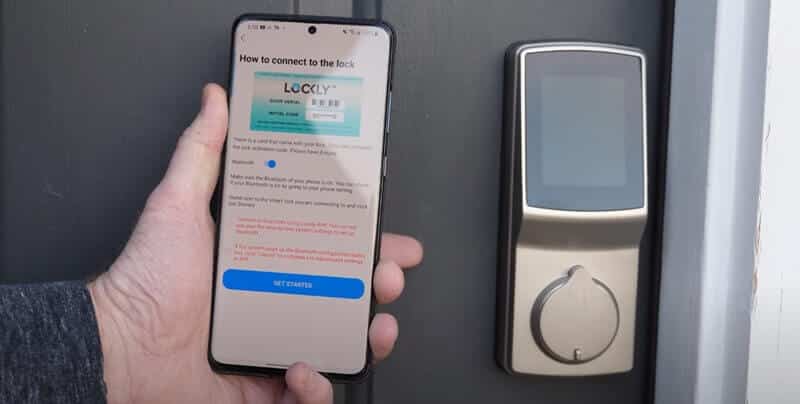
Hvis du oplever en Lockly-forbindelsestimeout, har du muligvis et problem med din router eller internetforbindelse. For at fejlfinde dette problem, prøv disse trin:
- Tjek din internetforbindelse ved at frakoble alle enheder fra netværket og tilslutte dem igen én ad gangen for at se, om det løser problemet. Hvis dette ikke løser problemet, skal du genstarte dit modem og din router i 30 sekunder hver.
- Lockly er ikke forbundet: Tjek forbindelsen mellem Lockly og din smartphone, og prøv derefter igen. Hvis du ikke kan oprette forbindelse, skal du genstarte din enhed og prøve igen.
- Genstart din enhed, og prøv igen.
- Locklys batteri er lavt: Tjek, at din telefon og Lockly er opladet, og prøv derefter igen. Hvis du stadig ikke kan oprette forbindelse
Lockly fingeraftryk virker ikke.
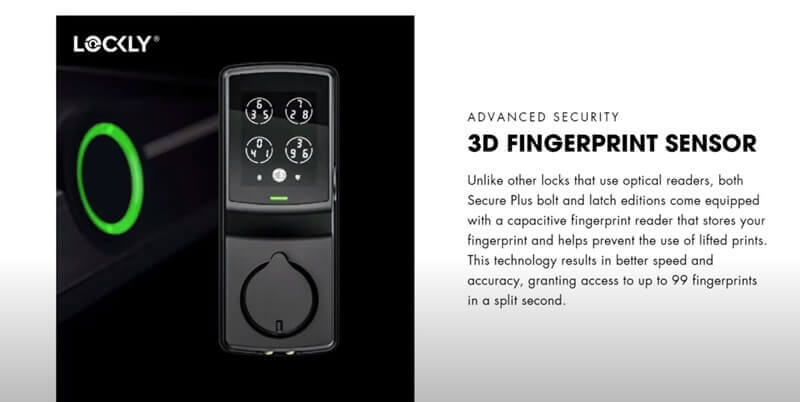
- Tjek for snavs eller støv på overfladen af din enhed, og rengør den af med en blød klud, hvis der er synligt snavs eller snavs (du bør alligevel gøre dette regelmæssigt).
- Sørg for, at din finger er tør og ren, uden lotion eller olier. Sørg også for, at sensoren heller ikke er snavset. Prøv at banke forsigtigt på sensoren (ikke for hårdt) for at fjerne snavs eller støv.
- Sørg for, at du har et tydeligt udskrift, og at det er blevet scannet korrekt. Fingeraftrykslæseren skal muligvis renses eller udskiftes.
- Antag, at du har prøvet disse trin og stadig ikke kan få dit låste fingeraftryk til at fungere korrekt. Et andet problem kan være, at din telefon muligvis ikke understøtter oplåsning med et fingeraftryk (hvilket er grunden til, at vi anbefaler at bruge Android 5+) og at bruge en numerisk adgangskode i stedet for et fingeraftryk af sikkerhedsmæssige årsager.
Låsetastatur virker ikke.

Hvis dit tastatur ikke virker, eller hvis du får en fejlmeddelelse, når du prøver at bruge det:
- Tjek, at låsen er tændt og forbundet til Wi-Fi. Det kan du gøre ved at trykke på knappen på selve låsen og kontrollere, at den blinker grønt. Hvis den ikke tænder, kan du prøve at tilslutte dens strømadapter (du kan finde en i kassen).
- Du har muligvis indtastet en forkert adgangskode; hvis ja, prøv at indtaste en anden adgangskode og se, om det virker i stedet... Hvis alt andet fejler, og intet ser ud til at løse dette problem, skal du sætte
- Batteriet er dødt, så prøv at udskift batteriet med en ny.
- Tjek for fysiske skader før hver knap, og fjern eventuel snavs eller støvophobning (hvis du nemt kan se det).
Hvis din lockly ikke virker, kan det være nødvendigt at udskifte tastaturet helt.
Lockly Door Sensor virker ikke.

Hvis din låsedørsensor ikke virker, er det værd at tjekke følgende ting:
- Først skal du sikre dig, at enheden er tændt. Du kan tjekke dette ved at se på LED-lyset på din Lockly-enhed og se, om det er tændt.
- Fungerer Bluetooth-forbindelsen til din låste enhed? For at kontrollere dette skal du åbne Lockly-appen og se i øverste højre hjørne.
- Er du inden for rækkevidde af din Lockly-enhed? Lockly-dørsensoren bør fungere fra et hvilket som helst sted i eller uden for dit hus, hvis du er inden for 15 fod (4.5 meter) fra dens placering.
- Tjek, om der er interferens fra andre elektroniske enheder i dit hjem, før du starter fejlfindingsprocedurer: batteridrevne lommelygter eller radioer er hovedmistænkte her!
- Til sidst skal du sikre dig, at begge ender af dørsensoren er sikkert forbundet ved at sikre, at hver side er skruet ordentligt ind og ikke er løs.
Lockly Display virker ikke.
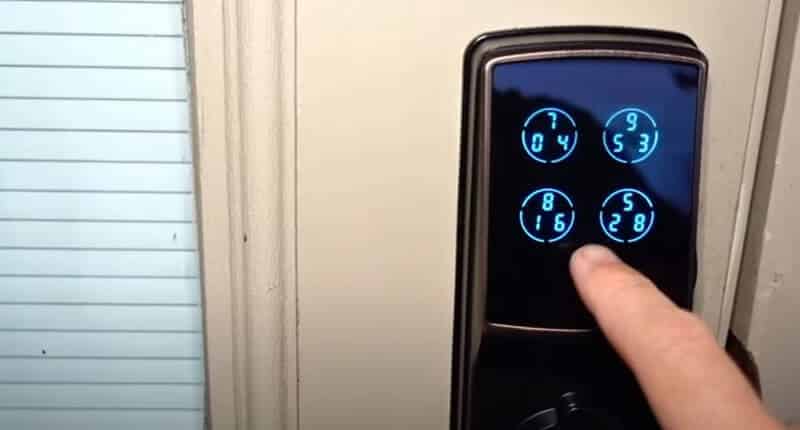
- Strømmen kan være ude. Tjek låseknappen på toppen af din Lockly® for et orange lys; dette indikerer, at strømmen er afbrudt, og du bliver nødt til at oplade den igen.
- Lockly® skal være i Sikker/Forstyr ikke-tilstand. Du vil ikke se displayet, hvis Lockly® er indstillet til denne tilstand. For at ændre denne indstilling skal du trykke på øverst til højre på din skærm for at få adgang til dine låseskærmsindstillinger.
- Din telefon kan have problemer relateret til soleksponering (f.eks. kondens). Hvis du har brugt din telefon udenfor eller i varme temperaturer, kan det skyldes, at der har dannet sig kondens på indersiden af LCD-panelet, der får det til at se ud, som om der ikke er noget display, når der er et!
Lockly Bluetooth virker ikke.

Hvis din Lockly Bluetooth ikke virker, er den første ting at tjekke, om du har de korrekte indstillinger på din telefon. Følg nedenstående trin for at løse dette problem:
- Tjek, at Lockly-appen er opdateret.
- Sørg for, at din smartphones Bluetooth er tændt og synlig for andre enheder i området.
- Sørg for, at begge dine enheder er inden for rækkevidde af hinanden – hvis ikke, flyt dem tættere på hinanden, så de lettere kan kommunikere.
Lockly forbinder ikke

Hvis din lockly ikke opretter forbindelse til appen, skal du kontrollere, at din enhed er tændt og har en god internetforbindelse. Hvis appen stadig ikke virker, eller hvis du har problemer med at få den til at oprette forbindelse, kan du prøve disse trin:
- Prøv at genstarte din lockly.
- Tag din lockly ud af stikkontakten i 30 sekunder, og sæt den derefter i igen.
- Sørg for, at Wi-Fi ikke er slået fra på enheder inden for dit område (såsom iPads eller andre telefoner). Hvis en anden allerede har oprettet forbindelse til dit netværks navn og adgangskode, kan de blokere adgangen via deres enhedsindstillinger.
- Sørg for, at både din Lockly og din telefon er på samme netværk. Dette betyder, at hvis din telefon er forbundet til Wi-Fi, så burde Lockly også være det. Hvis begge enheder er forbundet via Bluetooth eller NFC, skal disse forbindelser være aktiveret på begge enheder (iPhones har denne funktion skjult i Indstillinger > Bluetooth).
Lockly initial kode gik tabt.

Du skal opbevare den oprindelige kode, som du har fået i din boks. Hvis din oprindelige kode går tabt, vil du ikke kunne nulstille den, da enheden allerede er blevet parret med en ejer.
Kontakt venligst Lockly-support, hvis du har mistet din oprindelige kode. Angiv venligst dit navn, den e-mailadresse, der er knyttet til din konto, ordrenummeret og serienummeret på din lås (placeret oven på batterirummet). Hvis du er låseejer, vil du modtage en e-mail med den indledende kode som en 1-gangs høflighed.
Til ændre din programmeringsadgangskode, gå ind i appen -> Låseindstillinger -> Skift adgangskode. (Vær venligst ved låsen inden for Bluetooth-afstand for at dette virker.)
Hvis en bolig bliver solgt, eller en anden flytter ind i en ejendom med en af vores låse, kan vi ikke give den nye ejer/lejer den oprindelige kode. Det er op til den tidligere ejer/lejer at kommunikere denne kode til den nye ejer/lejer. Den oprindelige kode er som master nøgle for den lås, og vi tager vores kunders sikkerhed meget alvorligt.
Lockly bipper tilfældigt
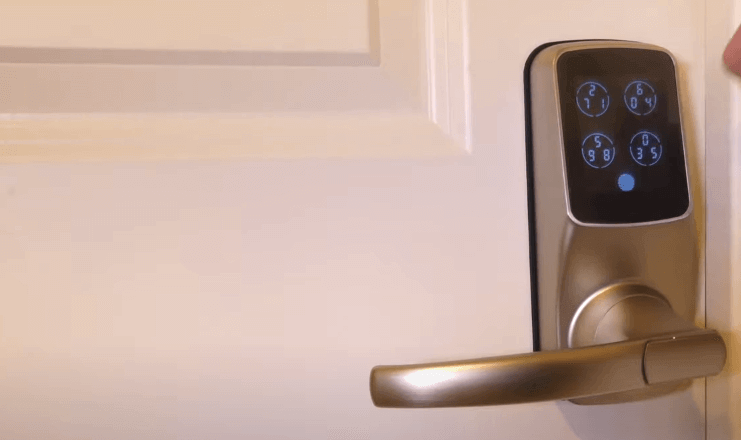
Hvis du hører tilfældige bip, når du trykker på knapper på din telefons skærm eller som svar på noget, der sker i den virkelige verden (såsom et indgående opkald), er der et problem med forbindelsen mellem din telefon og Lockly-enhed(er). Prøv disse trin:
- Sluk for alle Bluetooth-enheder, og genstart både Lockly-appen på din telefon og den anden app (f.eks. Google Maps), som du bruger Lockly på
- Tjek, at den ikke er i nogen dvaletilstand. Du kan deaktivere de batteribesparende indstillinger, hvis de er aktiveret ved en fejl.
- Hvis din Lockly ikke reagerer på input eller ikke viser meddelelser, kan du prøve at genstarte den ved at holde tænd/sluk-knappen nede i 10 sekunder, indtil den vibrerer og slukker helt. Tænd den derefter igen og se, om problemet er løst.
Lockly Lavt batteri
Når batteriet er i en alvorlig lav tilstand, vil Lockly afgive kontinuerlige biplyde ud over det blinkende lavt batteri ikon på berøringsskærmen. Det ville hjælpe at udskifte batterier med det samme for at forhindre din smartlås i at lukke ned. Lockly kan stadig køre op til 300 cyklusser under lavt batteri.
Når din advarsel om lav batterispænding til din smartlås endelig dør, har du tre chancer for at låse din smartlås op enten med en adgangskode eller APP. Hvis oplåsningen lykkes, vil advarslen om lavt batteri være tændt i 1 minut, hvorefter smartlåsen går til død-batteri-tilstand og låser automatisk lås i 5 sekunder, og skærmen vil vise et lavt batteri-ikon. Udskift batterierne med det samme.
Medfølgende fysiske reservenøgler kan bruges til at låse døren op. Alternativt kan du bruge et 9V batteri, som vist nedenfor, til midlertidigt at aktivere låsen.
Hvordan nulstiller man låst?
Du kan prøve at nulstille din Lockly-lås, når du har nogle problemer, der ikke kan løses, eller ændre til standardindstillingen:
Sådan nulstiller du din Lockly-lås:
- Find nulstillingsknappen på bagpanelet af Lockly
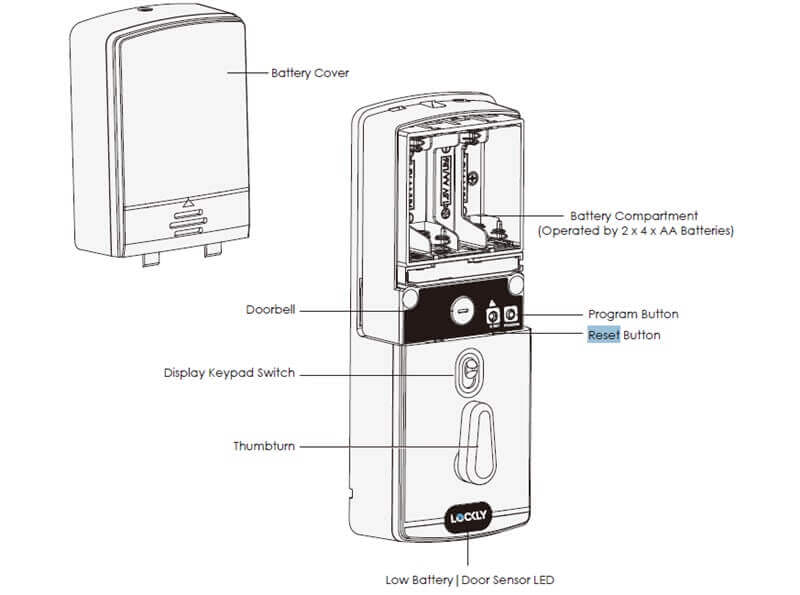
- Tryk på Reset-knappen i tre (3) sekunder, hvis den aldrig er parret.
- Hvis du har parret den med din telefon og ønsker at nulstille den, skal du trykke på Reset-knappen i et (1) sekund, eller indtil du hører et kort bip. Åbn Lockly-smartphone-appen for at tilføje din lås ved hjælp af aktiveringskoden.
Låselig støtte
Lockly-support er tilgængelig via e-mail, telefon, chat og fora. Hvis du har brug for hjælp til Lockly eller har problemer med din konto, bedes du kontakte os via en af disse kanaler.
- Lockly support center: http://www.support.lockly.com/knowledge-base/
- Lås supporttelefon: (669) 500 - 8835
- Lockly fejlfindingscenter: https://lockly.com/pages/troubleshooting
- Center for låst installationsvejledning: https://lockly.com/pages/installation
- Lockly FAQ-side:http://www.support.lockly.com/faq/
Lockly manual
Hvis du har problemer med din lockly, så tjek Locky smart lås manualer i PDF-en nedenfor. Det er en god reference til at lære at betjene din nye lås.
Konklusion
Nu kender du de mest almindelige problemer og deres løsninger, som er nemme at håndtere. Hvis du vil spørge os om noget mere detaljeret, så kontakt ShineACS låse til enhver tid via e-mail. Vi vil besvare dit spørgsmål hurtigst muligt. Tak skal du have!

